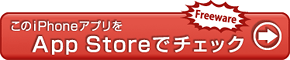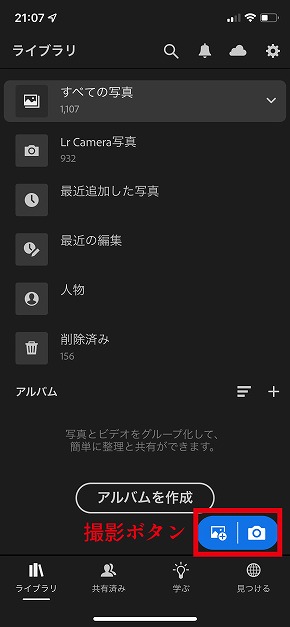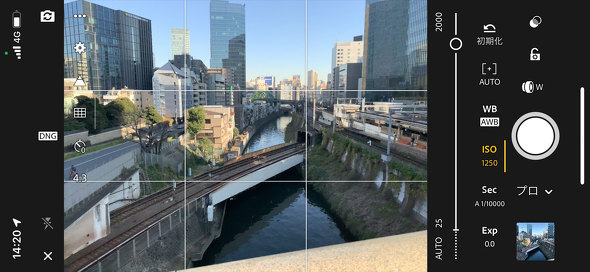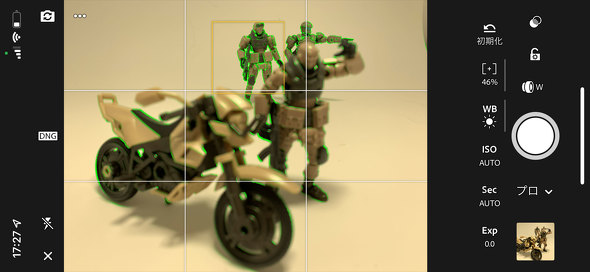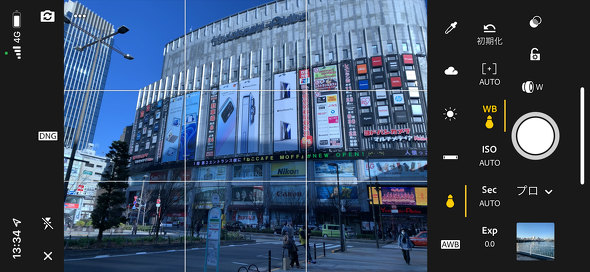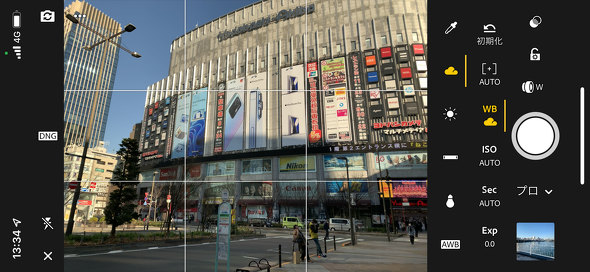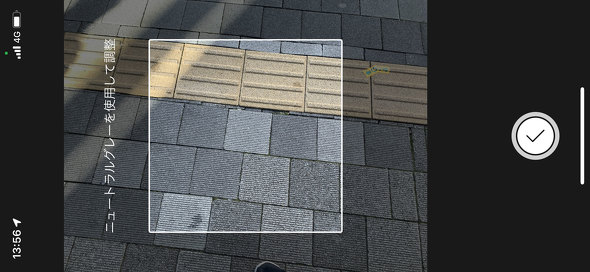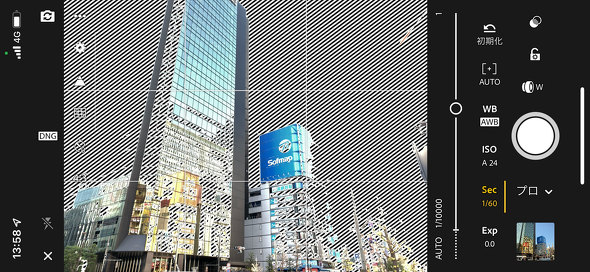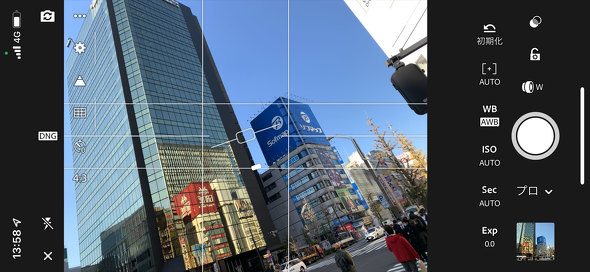無料だけどスマホでプロ級の写真を撮れる モバイル版「Adobe Lightroom」を試す(1/2 ページ)
「スマホで手軽に、こだわったきれいな写真を撮りたい」というわがままな要望をかなえてくれるアプリがある。アドビがスマートフォン向けに「基本無料」で配信しているアプリ「Adobe Lightroom」を使えば、シャッタースピードやISO感度はもちろん、アドビのAIを使った高度なフォーカス機能や色補正を利用できる。
「基本無料」なのはスマートフォン単体で利用した場合のみで、PCとの連携やクラウドストレージを利用したい場合は、「Creative Cloud」の月額1078円(税込み、以下同)で利用できる「フォトプラン」や、月額6248円の「Creative Cloudコンプリートプラン」を契約する必要がある。PCとクラウドで連携して編集にこだわりたい、という場合にはこちらをおすすめする。
今回は日々の記録に使う風景や、プラモデルの撮影などでLightroomを利用する筆者が思うおすすめポイントを紹介したい。撮影は「iPhone XS」で、下部を右側にして横に持って行っている。
本来は「画像編集ソフト」だが撮影も可能
本来、Lightroomはカメラで撮影したRAWファイルの色味や光の度合いなどを調整して出力(現像)するソフトだ。スマホ版ではそれらの機能に加え、「写真を追加する」「写真を撮影する」ボタンが備えられている。オプションのように配置されているボタンだが、スマホ版ではこれがメインの機能といえる。
例えば黒い毛のペットや、紺色など暗い色のものを標準のカメラアプリで撮影しようとすると、スマホ側で「暗い部分だ」と判断してISO感度を上げたり、シャッタースピードを落として手ブレが発生しやすくなる。
Lightroomでは、細かい設定が可能な「プロフェッショナル」で必要な部分を設定して残りの部分を自動にすれば、きれいに撮影できる。この他にもLightroomには全ての撮影を自動で行う「AUTO」、HDR画像を撮影できる「HDR」、iPhoneのみで可能な深度マップを作成できる「深度撮影」の4種を使える。シャッタースピード、ISO感度を設定した上で撮影してみよう。
シャッタースピードは速いほど手ブレが減り、撮影しやすくなる。ISO感度が高いと暗い部分を明るく撮影できるが、高すぎると画像にノイズが生まれて鮮明さが失われる。三脚などでスマホを固定できるなら別だが、基本的にシャッタースピードは速めでISO感度も低い方がきれいな写真を撮りやすい。
他のUI(ユーザーインタフェース)を見てみよう。UI自体はシンプルで、「Exp」が露光量補正、「Sec」がシャッタースピード、「ISO」がISO感度。「WB」がホワイトバランス(色温度)、「[+]」が焦点で、「初期化」は全ての設定を元に戻す。それぞれのスライダーは選択している状態なら画面内のどこをスワイプしても調整でき、項目をダブルタップするとそれだけ初期化できる。
焦点は画面内をタップすることでロックできる他、長めにタップするとフォーカスをロックした上でアドビのAIが輪郭を緑色で強調する。小さなミニチュアやプラモデルなどにカメラを寄せてボケ感を出したいとき、複数の人物撮影でカメラとの距離を合わせたいときに便利な機能だ。
シャッタースピードが速すぎると、人工照明の下で撮影する場合に点滅するような現象が起きるので注意したい。これはLED照明が流れる電気の周波数にあわせて点滅しているから(東日本で50Hz、西日本で60Hz)で、シャッタースピードを自動にするか1/100もしくは1/120にすることでおよそ避けられる。
色温度は被写体に当たっている照明の色に左右される。白熱灯や昼光色の蛍光灯なら赤く、日光や曇天下なら青い。この他、撮影する写真で出したい色味で変えることもできる。
また、グレーを写して色温度を補正する「スポイト」機能も備える。厳密に設定すると塗料を塗った板を使うそうだが、現地で手早く設定するならアスファルトではない地面の灰色、打ちっぱなしのコンクリートなど、グレーに見える部分を使うのも手だ。
この他にも南京錠のマークで露光量ロック、白黒の丸マークでカラーフィルター、レンズマークで広角/望遠の切り替えができる。
補助機能も充実
画面左側にはイン/アウトカメラの切り替えにAdobe DNG(RAW)/jpg形式の切り替え、フラッシュのオン/オフを設定できる他、「…」でさらに詳しい設定ができる。歯車マークは画面の明るさやジオタグ、「HDR」モードで撮影した際の未処理画像の保存可否を設定できる。
ピラミッドのようなマークは「ハイライトのクリッピング」で、白飛びした部分をシマで表示する。これに合わせて、被写体が白飛びしていないかを手軽に確かめられる。
網目のマークはグリッドと水準器を表示する。グリッドは2x2、3x3、黄金比を表示でき、水準器は水平、垂直それぞれが合った場合にiPhoneが振動する。Androidの場合、「Xperia 5 II」では振動しなかった。
この他、2/5/10秒のセルフタイマーを備えアスペクト比を16:9/3:2/4:3/1:1に変更可能。タイマーはオンにするとシャッターボタンに秒数が表示されるのが面白い。
関連記事
 iPhoneでノイズまみれの写真とおさらば シャッター音なしの「Mカメラ」を試す
iPhoneでノイズまみれの写真とおさらば シャッター音なしの「Mカメラ」を試す
基本無料で利用できる「Mカメラ」を試してみた。黒い毛のペットやオブジェなどを撮影してノイズまみれの写真ができあがった経験は多いだろう。Mカメラならシャッター音の出ないマナーカメラで、画面のノイズを出さずに鮮やかな写真が撮れる。 「Photoshop Camera」で遊んでみた 先端技術を駆使して誰もが“写真作品”を作れる
「Photoshop Camera」で遊んでみた 先端技術を駆使して誰もが“写真作品”を作れる
Adobeがリリースしたカメラアプリ「Photoshop Camera」。ここに搭載されている「レンズ」を使うと、撮影した写真から人や動物、建物などを自動的に切り分けて、背景にポップな絵柄をつけたりして遊べる。その使い方についてご紹介しよう。 「Xperia 1 II」のカメラを試す(後編) 専用アプリ「Photography Pro」の実力は?
「Xperia 1 II」のカメラを試す(後編) 専用アプリ「Photography Pro」の実力は?
Xperia 1 IIカメラ機能レビューの後編では、専用のアプリ「Photography Pro」を使っての撮影について、実例をもとにその使い勝手を含めてご紹介していこう。 iOS 14では「カメラ」「写真」アプリの使い勝手が向上 細かな違いを確認した
iOS 14では「カメラ」「写真」アプリの使い勝手が向上 細かな違いを確認した
メジャーバージョンアップとなった「iOS 14」ではカメラ機能も大きく進化。「カメラ」と「写真」に特化してちょいと解説する。 エフェクトを確認しながら撮影できるカメラアプリ「Morpho Multi Effects」
エフェクトを確認しながら撮影できるカメラアプリ「Morpho Multi Effects」
モルフォが、リアルタイムでエフェクトを見ながら写真が撮れるAndroid向けカメラアプリ「Morpho Multi Effects」をGoogle Playで配信開始した。 第42回 写真編集アプリとしても高機能なカメラアプリ「Camera+」
第42回 写真編集アプリとしても高機能なカメラアプリ「Camera+」
写真系アプリで単機能って実は少なくて、大抵は写真が撮れて編集できて、フィルタも備えていたりする。「Camera+」は撮影する「カメラアプリ」なのだけれど、編集機能も充実しているのだ。
Copyright © ITmedia, Inc. All Rights Reserved.
アクセストップ10
- 「iPhone 16e」が突然登場 「iPhone SE」とは微妙に違う立ち位置【2025年2月を振り返る】 (2025年12月22日)
- 「楽天カード」は2枚持てる? 2枚持ちのメリットや注意点を解説、持てない組み合わせもあり (2025年12月23日)
- “やまぬ転売”に終止符か 楽天ラクマが出品ルール改定予告、「健全な取引」推進 (2025年12月23日)
- 「スマートフォン・オブ・ザ・イヤー2025」開催 ハイエンド/ミッドレンジで10機種を選定 (2025年12月22日)
- シャープのAIロボ「ポケとも」と暮らしてみた スマホよりも自然に会話ができる“もう1人の家族”だ (2025年12月22日)
- メルカリで詐欺に遭った話 不誠実な事務局の対応、ユーザーが「絶対にやってはいけない」こと (2025年04月27日)
- 「iPhone 16e」の価格が出そろう Appleと4キャリアで最安はどこ? 一括価格と実質負担額を比較 (2025年02月21日)
- 「HUAWEI WATCH GT 6」レビュー:驚異のスタミナと見やすいディスプレイ、今買うべきスマートウォッチの有力候補だ (2025年12月24日)
- 「スシロー」アプリはスマホのバッテリーを消費しやすい? 無駄な動作を抑える方法 (2025年12月23日)
- 最長14日駆動のスマートウォッチ「GARMIN Venu 3」がセールで13%オフの4万8309円で販売中 (2025年12月22日)